В открывшемся диалоговом окне нужно выбрать какой-либо анимационный эффект из раскрывающегося списка. В этом же диалоговом окне в раскрывающемся списке Звук можно выбрать и звуковой эффект для смены слайдов. Выбранные настройки можно применить как к одному текущему слайду, так и сразу ко всем слайдам презентации.
Анимация объектов слайда
Любой объект, находящийся на слайде, можно заставить возникнуть на экране необычно: появиться на экране, вылететь сбоку, уменьшиться, вспыхнуть и так далее. Текст может появляться целиком, по словам или даже по отдельным буквам.
Для создания эффектов анимации используется ПИ Эффекты анимации

или пункт Показ слайдов – Настройка анимации на стандартной ПИ.
Анимацию объектов можно разделить на два вида:
· Настройка анимации текста
· Настройка анимации рисунков
Настройка анимации текста
Для установки выбранных параметров анимации объекта, его необходимо выделить и открыть диалоговое окно с помощью кнопки  . В диалоговом окне выбирается объект для анимации, порядок анимации. Вкладка Эффекты позволяет с помощью двух раскрывающихся списков установить тип анимационного процесса при появлении объекта на слайде.
. В диалоговом окне выбирается объект для анимации, порядок анимации. Вкладка Эффекты позволяет с помощью двух раскрывающихся списков установить тип анимационного процесса при появлении объекта на слайде.
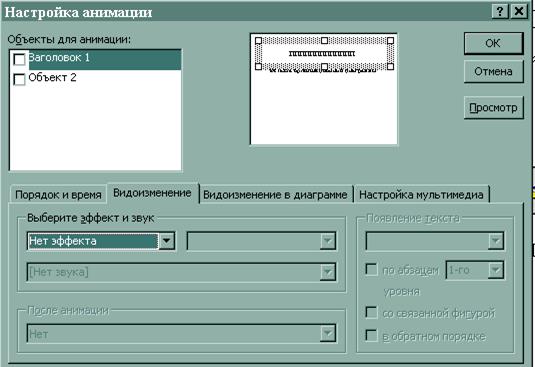 |
Любой установленный для того или иного объекта эффект можно изменить.
Настройка анимации рисунков выполняется аналогично анимации фрагментов текста.
Создание управляющих кнопок
.
 2020-04-12
2020-04-12 335
335







